Si nos dan a elegir entre un dispositivo que no encienda y otro que no apague, elegiremos previsiblemente el segundo. Sin embargo no es lo más óptimo ni se puede considerar tampoco que sea bueno. Si te encuentras con problemas para apagar tu iPhone, ya sea de forma puntual o que no puedas de ninguna forma, en este post te ayudaremos contándote cuales son las causas y posibles soluciones.
Si te ves en una situación en la que no puedes apagar el iPhone de ninguna de las maneras habituales, en este artículo te vamos a mostrar las posibles causas del problema, así como de las soluciones que puedes poner en práctica. Desde el software, hasta el hardware, teniendo en cuenta elementos que no siempre se suelen ver a simple vista.
No descartes que sea un fallo de software
Que el botón de apagado del iPhone no funcione puede dar evidencias de que es ese elemento el que falla y por ende sea un problema de hardware. Sin embargo no es descartable que puedan existir algún problema del software que esté impidiendo que acciones tan básicas como las de apagar el dispositivo puedan ejecutarse. Por tanto te recomendamos que antes de confirmar que sea el botón, te asegures que no es precisamente el software lo que está generando el problema.
Trata de tener el iPhone actualizado
Que el software esté lo más actualizado posible es un requisito indispensable para evitar problemas de software. Incluso la propia Apple te pedirá actualizar el iPhone antes de recogerlo en el servicio técnico ante cualquier problema similar a este. Tener esa última versión de iOS es bueno porque además de acabar con errores como este podrás disfrutar de las últimas novedades visuales y funcionales, así como optimización de recursos e incluso parches de seguridad.
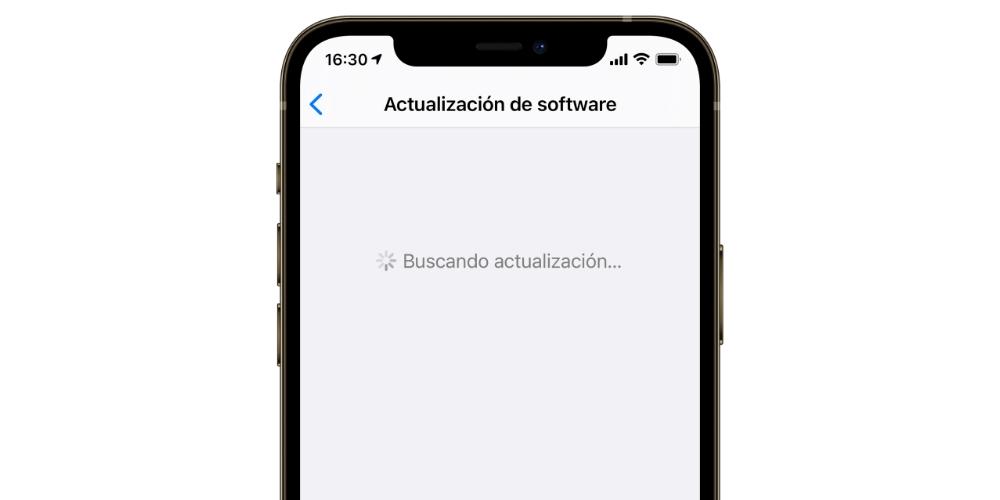
Recuerda que para actualizar tu iPhone debes ir a Ajustes > General > Actualización de software. En ese apartado encontrarás, si existiese, la última versión de iOS disponible lista para su descarga y posterior instalación. Es necesario que tengas conexión a internet mediante WiFi para poder realizar este proceso.
Cierra tareas y prueba a forzar el reinicio
No es habitual que una aplicación que se tenga abierta genere este tipo de fallos, pero dada la aleatoriedad que existe muchas veces en este tipo de sistemas, no es descartable tampoco. Nuestro primer consejo a este respecto es que cierres todas las aplicaciones que tienes abiertas y esperes varios segundos antes de probar a apagar el teléfono. Recuerda que para cerrar apps tienes dos procesos; si tu iPhone tiene botón Home tendrás que pulsarlo dos veces para ver las apps abiertas e ir deslizandolas hacia arriba para que se cierren, mientras que en los iPhone más modernos debes deslizar el dedo desde la parte inferior de la pantalla hacia el centro y después realizar el mismo deslizamiento hacia arriba de las apps abiertas.
Existen otros casos en los que los procesos problemáticos no se deben a una app en concreto sino a otro proceso en segundo plano que no se puede cerrar salvo que se apague el teléfono. Evidentemente es muy absurdo pedirte que intentes apagar el iPhone si precisamente ese es el problema que tienes, por lo que lo que recomendamos es forzar el reinicio del terminal, lo cual se lleva a cabo de una manera diferente al apagado tradicional:
- En iPhone 5, 5c, 5s, 6, 6 Plus, 6s, 6s Plus y SE (1ª gen.):
- Mantén pulsados los botones de bloqueo y botón Home y cuando aparezca el logo de Apple en pantalla suéltalos.
- En iPhone 7 y 7 Plus:
- Mantén pulsados los botones de bajar volumen y el botón de bloqueo hasta que la pantalla se vaya a negro y aparezca el logo de Apple.
- En iPhone 8 y posteriores
- Pulsa y suelta el botón de subir volumen, pulsa y suelta el de bajar volumen y mantén después presionado el botón de bloqueo hasta que la pantalla se apague y aparezca el logo de Apple.

Cabe destacar que en iPhone más antiguos no existe esta posibilidad del reinicio. A priori, si fuese un fallo de software se debería haber solucionado con ese proceso. No obstante te contaremos en el siguiente apartados cuál es la última alternativa que te queda para descartar estos problemas.
La última solución es esperar que tu dispositivo se quede sin batería y de esta forma se apaga porque no tenga capacidad de mantenerse encendido. En este sentido, puedes cargarlo y realizar una carga sin tocar el dispositivo en ningún momento hasta que se complete la carga. Luego, intenta realizar varios apagados y encendidos para ver si todo funcione bien o apagarlo desde la app de Ajustes del iPhone, donde tienes la opción de apagado o restaurarlo de fábrica. Lo mejor de todo es que puedes acceder fácilmente a todas las funciones del iPhone aunque no puedas apagarlo, por lo que funciones como apagado forzoso, reinicio y restauración son muy accesibles.
Trata de restaurarlo con iTunes / Finder
La última alternativa para descartar problemas de software en el iPhone es conectarlo a un ordenador mediante cable y tratar de restaurarlo. Si tienes un Mac con macOS Catalina o posterior encontrarás toda la parte de gestión del iPhone en Finder, mientras que en versiones anteriores de macOS e incluso Windows necesitarás abrir el programa iTunes.
Una vez que conectes el iPhone al ordenador deberás buscar la opción «Restaurar iPhone». Probablemente se te pida realizar una copia de seguridad previamente, la cual aconsejamos hacer por si acaso, aunque a la hora de configurar el iPhone si que te recomendamos hacerlo desde cero sin cargarle ninguna copia para evitar que el posible problema que estaba afectándole se anule por completo.
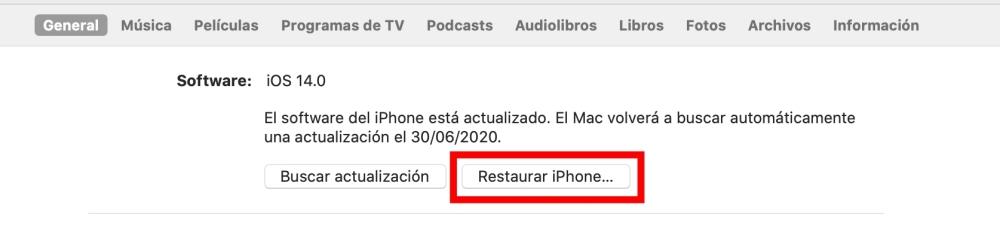
También es recomendable realizar una copia de seguridad si vas a restaurar el dispositivo. Para realizar una copia de seguridad de los archivos que hay en el iPhone deberás recurrir a la aplicación iTunes. Esta no tiene demasiada buena fama de funcionar de manera óptima en Windows, pero es necesaria para realizar las copias de seguridad en las nubes. Esto es ideal para cuando se hace una restauración de cero para no perder al final ningún tipo de dato personal.
En la Microsoft Store encontrarás la aplicación de iTunes y la podrás instalar fácilmente. Una vez la ejecutes, simplemente tendrás que conectar a tu PC el iPhone y será reconocido por iTunes apareciendo un icono en la esquina superior izquierda. En la ventana de información que aparece irás a la sección dedicada a las copias de seguridad.
Es importante tener marcada la opción ‘iCloud’ si se quiere almacenar la copia del iPhone en la nube con el objetivo de realizar una restauración. Pero también se pueden realizar copias de seguridad de manera local en el PC. Hay que tener en cuenta que si se quieren almacenar los datos de Salud hay que encriptar esta copia con una contraseña.
Intenta limpiar los botones con los que puedes forzar el apagado
Muchas veces no se es consciente de que los botones pueden acumular mucha porquería y que hay que limpiarlos de vez en cuando era evitar que se atasquen. Estos botones son los de bloquear el móvil y bajar el volumen. Para que queden limpios, coge algún elemento fino y con algo de punta, como un alfiler, e intenta quitar las motas de polvo que hayan podido entrar.
Si haces esto, tienes que tener cuidado con no levantar en exceso los botones ya que podrías sacarlos y generar algún daño en el botón. Si intentas limpiarlos en tu casa, has de tener en cuenta que puedes rayar el dispositivo o dañarlo. A simple vista verás si en los botones físicos de tu iPhone hay algo que limpiar.
Qué hacer si no lograste solucionarlo
Llegados a este punto, si no lograste arreglar el problema es más que probable que se deba a un fallo del botón de apagado o de algún otro componente interno que tenga relación con este. Por tanto a continuación te explicamos que opciones tienes para seguir usando el iPhone con normalidad.
Si no puedes apagar el iPhone con botones, pruébalo con la pantalla
Si tu iPhone tiene iOS 11 o una versión posterior del sistema operativo, debes saber que existe una forma de apagarlo sin necesidad de presionar el botón destinado a ello. Para ello solo debes ir a Ajustes > General y bajar hasta el último apartado en el que se da la opción de «Apagar». Presiona dicha opción y encontrarás el menú de siempre para deslizar y apagar el dispositivo.
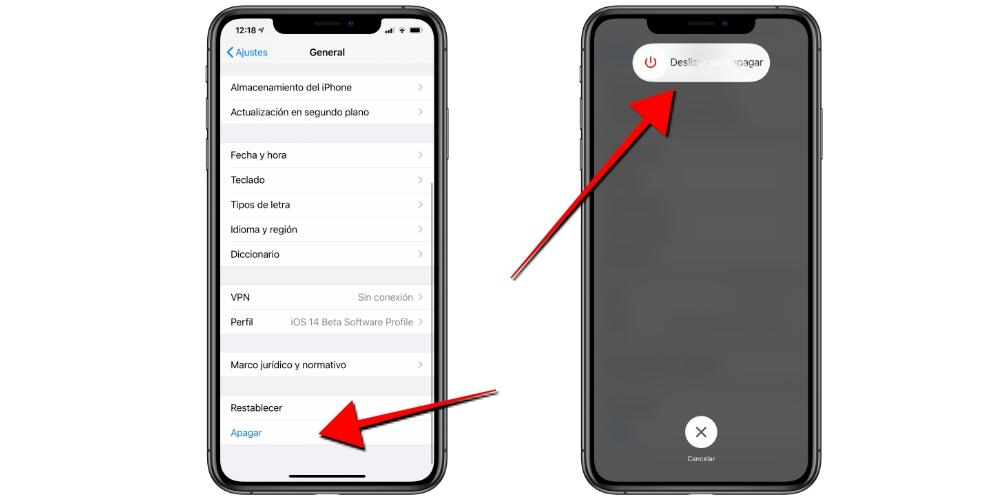
Ahora bien, te preguntarás que podrás hacer después para encender el iPhone si el botón no funciona. Pues es muy sencillo y es que solo tendrás que poner el iPhone a cargar para encenderlo. Como quizás ya sabías, los smartphone de Apple se encienden siempre durante la carga y solo se cargan apagados si después los apagas tú. Aunque quizás no es la mejor forma de encenderlo por no tener siempre a tu disposición un cargador, es una opción que al menos te salvará en ocasiones como estas en las que no funciona el botón.
Acude a una Apple Store
Acudir a una Apple Store o a un servicio técnico autorizado de terceros es una muy buena manera de detectar el por qué no puedes apagar tu iPhone. Cuando vayas a hablar con la persona especialista, explícale la situación y déjale bien claro lo que te ocurre: «No puedo apagar el iPhone». Se te harán preguntas al respecto del uso y las condiciones del teléfono, y lo más importante: ejecutarán un diagnóstico completo del dispositivo, en el que se podrá comprobar el estado de los diferentes componentes y observar bien en detalle qué es lo que está fallando.
Déjanos en los comentarios si alguna vez has tenido problema a la hora de apagar el dispositivo.

